当您在MSE创建告警联系人并创建联系人组后,MSE会在告警触发时向您指定的联系人分组发送通知。而在创建联系人组之前必须先创建联系人。本文介绍如何管理注册配置中心的告警联系人。
前提条件
创建联系人
登录MSE注册配置中心管理控制台,并在顶部菜单栏选择地域。
在左侧导航栏,选择注册配置中心 > 告警管理 > 联系人管理。
选择联系人页签,单击右上角的新建联系人。
在新建联系人对话框,编辑联系人信息,然后单击确认。
请输入联系人姓名、手机号、邮箱、联系人组、电话通知失败补发类型和用户标识。
说明手机号和邮箱至少填写一项。
每个手机号码或邮箱只能用于一个联系人,最多支持添加100个联系人。
如果已经创建了联系人组,可以将创建的联系人添加到目标联系人组。
在联系人列表,查看联系人已创建成功。
创建联系人分组
前提条件
已创建联系人。
操作步骤
登录MSE注册配置中心管理控制台,并在顶部菜单栏选择地域。
在左侧导航栏,选择注册配置中心 > 告警管理 > 联系人管理。
选择联系人页签,单击右上角的新建联系人组。
在新建联系人组对话框,填写组名,选择告警联系人,然后单击确认。
在页面左侧的所有联系人区域,查看联系人组已创建成功。
后续操作
在联系人管理页面的联系人页签,您可以执行如下操作。
搜索联系人/联系人组:
在页面左上角搜索框中输入联系人姓名、手机号码或邮箱的全部或部分字符,并单击
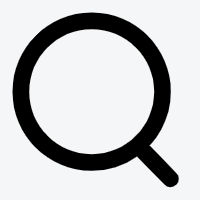 图标,即可过滤出目标联系人。
图标,即可过滤出目标联系人。在页面左上角搜索框中输入联系人分组名称的全部或部分字符,并单击
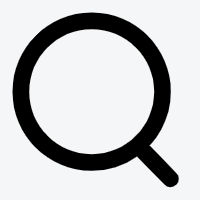 图标。即可过滤出目标联系人组。
图标。即可过滤出目标联系人组。
编辑联系人/联系人组:
单击目标联系人右侧操作列中的编辑,在编辑联系人对话框,可以编辑联系人信息,并单击确认。
在左侧的所有联系人区域,将鼠标悬停在目标联系人组右侧的
 图标上,单击编辑组,在编辑联系人组对话框,可以编辑联系人组的信息,并单击确认。
图标上,单击编辑组,在编辑联系人组对话框,可以编辑联系人组的信息,并单击确认。
删除联系人/联系人组:
如需删除单个联系人,请在联系人列表中单击右侧操作列下方的删除,并在弹出的对话框中单击确认。
如需删除多个联系人,请在联系人列表中勾选目标联系人,然后单击列表下方的批量删除,并在弹出的对话框中单击确认。
在左侧的所有联系人区域,将鼠标悬停在目标联系人组右侧的
 图标上,单击删除组,并在弹出的对话框中单击确认。重要
图标上,单击删除组,并在弹出的对话框中单击确认。重要删除联系人组之前,请确保没有正在运行的监控任务,否则可能导致告警等功能失效。
验证手机号:在联系人列表中勾选目标联系人,然后单击列表下方的批量验证手机号,根据短信提示验证手机号。
说明未验证手机号的联系人无法使用电话方式通知。